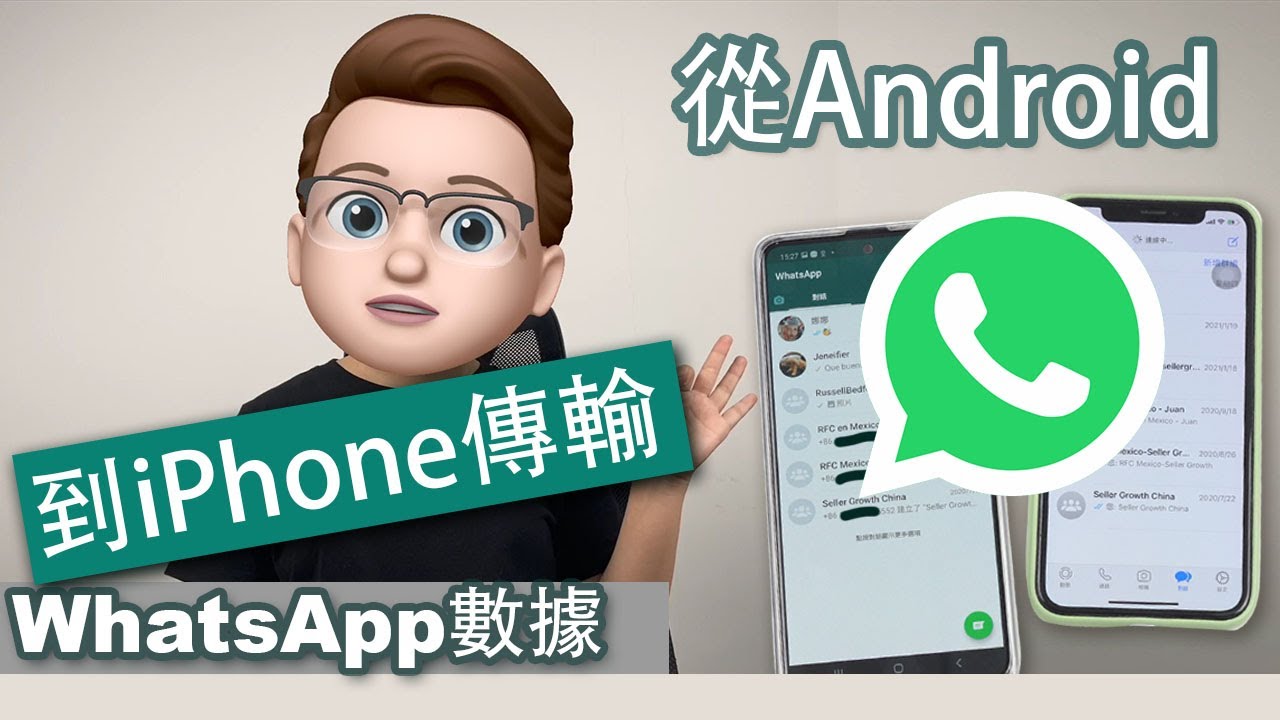達成 WhatsApp 跨系統轉移,幾分鐘輕鬆實現 WhatsApp Android 轉 iPhone。無懼轉移失敗。支持最新的 iPhone 16 系列以及 iOS 16/17/18 和 Android 15 系統。
很多 Android 用家改用 iPhone 後發現,雖然市面上有很多 WhatsApp 數據傳輸軟體,但是想要將 WhatsApp 對話記錄轉移 iPhone 並不是一件容易的事情。而 WhatsApp 官方也有釋出功能表示可以完成 Android 轉 iPhone WhatsApp,那到底官方方法真的可以完成 WhatsApp 搬機嗎?
這篇文章將詳細介紹 WhatsApp Android 轉 iPhone 的官方資訊,並提供驗證 100% 有效的 Android WhatsApp to iPhone 的方法!當然,還包括大家都很關心的 WhatsApp Android 轉 iPhone 免費的方法測評,一定是 2025 年獨家終極指南!快快往下看!

- 一、WhatsApp 轉移 Android to iPhone 的最新資訊
- 二、WhatsApp Android 轉 iPhone 免費方法驗證
- 三、WhatsApp Android 轉 iPhone 的有效方法
- 方法1. 使用 Android WhatsApp 對話記錄轉移 iPhone 工具(99% 成功率)

- 方法2. WhatsApp Android to iPhone 免費方案(電子郵件)
- 方法3. 回復 WhatsApp Android 轉 iPhone Google Drive 備份(操作簡單)
- 方法4. 新型 WhatsApp Android to iPhone 方法(轉電話號碼)
- 四、Android WhatsApp 轉 iPhone 的常見問答
WhatsApp 轉移 Android to iPhone 的最新資訊
2022 年 6 月份 WhatsApp 團隊推出官方方法支援 Android WhatsApp 轉 iPhone,根據官方指引,使用 Move to iOS 程式把 WhatsApp Android 轉 iPhone 後,在 iPhone 裝置上登入 WhatsApp 帳號時,並無法看到轉移的通話記錄和顯示名稱,整個 WhatsApp 媒體列表也會為空白。
目前透過官方 WhatsApp Android to iPhone 方法,不僅需要同個電話號碼的 WhatsApp 帳號,iPhone 也必須是全新裝置。另外,由於網絡和手機訊號不穩定,部分用家也表示時常會有 Move to iOS WhatsApp 失敗的問題發生。
WhatsApp Android 轉 iPhone 免費方法驗證
市面上有提供可以使用 Google 雲端硬碟/iCloud/iTunes 將 WhatsApp 轉移 Android to iPhone 的免費方法,其實經過我們的測試都是不可行的。
對於這些免費的 Android 轉 iPhone WhatsApp 的 3 種方法我們也分別做了以下總結。
WhatsApp 轉移免費方法 |
Android WhatsApp 轉 iPhone 是否可行 |
實際用途 |
|---|---|---|
Google 雲端硬碟 |
 |
Android 裝置間轉移 WhatsApp 的官方方法 |
iCloud |
 |
iOS 裝置間轉移 WhatsApp 的官方方法 |
iTunes |
 |
iCloud 備份轉移的替代方案 |
由於在網路上搜尋如何將 Android WhatsApp 資料轉到 iPhone,看到最多的 WhatsApp Android 轉 iPhone 服務所提供的方法其實就是使用 Google Drive。

請注意以下方法僅為錯誤演示,並無法真正完成 WhatsApp 備份 Android to iPhone。
步驟 1. 在 Android 裝置上開啟 WhatsApp,然後到「設定」>「對話」>「對話備份」,點擊「立即備份」。
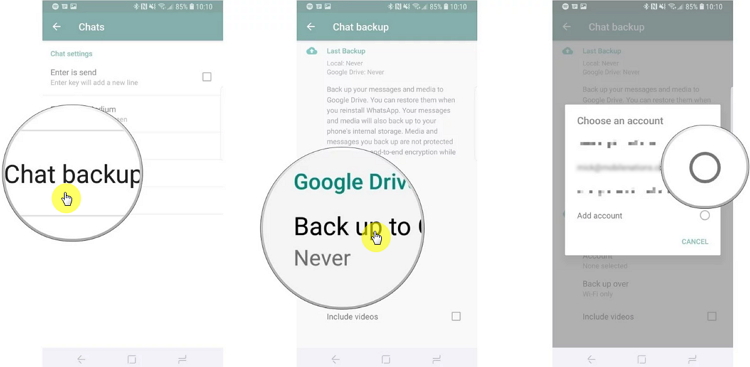
步驟 2. 現在將 WhatsApp 安裝到你的 iPhone,登入時,你應該會看到一個跳出視窗,詢問你是否回復現有的備份。點擊「回復」按鈕,回復後,你並不能看到任何 WhatsApp Android 轉 iPhone Google Drive 提示。
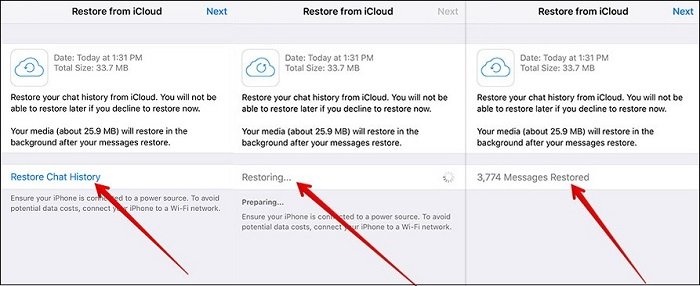
上述方法失敗的原因是,Google Drvie 用來儲存與保護資料的加密系統和 iOS 系統有比較大的不同,無法直接從 Google 雲端硬碟進行 WhatsApp 檔案解碼,iOS 裝置也就無法還原 Google Drive 的備份,因此透過 Google Drvie 程式會出現 Android 轉 iPhone WhatsApp 失敗的情況。
WhatsApp Android 轉 iPhone 的有效方法
經過反復測試,Android WhatsApp 轉 iPhone 目前有 4 種方法,第一個是直接使用專業的 WhatsApp 換機轉移工具,第二種方法則是透過 WhatsApp 對話匯出至電子郵件間接實現 WhatsApp Android 轉 iPhone。如果你有提前備份 Android 手機上的 whatsapp 到 Google Drive,也可以藉助第三方程式達成 WhatsApp Android 轉 iOS。除此之外,若是你剛好要換電話號碼,也可以將新的電話卡裝到 iPhone 以完成 WhatsApp 換機。
以下比較表格可以看出 WhatsApp 對話記錄 Android 轉 iPhone 幾個方法之間的差異。
Android to iPhone WhatsApp |
難度 |
所需時間 |
批量轉移 |
轉移後可在 WhatsApp 查看 |
|---|---|---|---|---|
簡單 |
5-10min |
是 |
是 |
|
複雜 |
>30min |
否 |
否 |
|
簡單 |
5-10min |
是 |
是 |
|
較複雜 |
>30min |
是 |
是 |
1 使用 Android WhatsApp 對話記錄轉移 iPhone 工具(99% 成功率)
WhatsApp 轉移工具 iMyFone iTransor for WhatsApp 能夠讓你輕鬆將 WhatsApp 對話記錄轉移 Android to iPhone,只要簡單點擊几下即可。轉移完成後即可在 iPhone WhatsApp 中看到完整的對話記錄。如果你身邊沒有電腦,你還可以透過 iTransor for WhatsApp 的 APP 輕鬆實現 WhatsApp Android 轉 iOS 喔~
- WhatsApp 跨系統轉移:支援 WhatsApp 轉移 Android to iPhone,也可用WhatsApp iPhone 轉 Android。
- 同系統轉移 WhatsApp:進行 Android 間 WhatsApp 轉移和 iOS 間 WhatsApp 轉移。
- 免費 WhatsApp 備份:提供免費備份 WhatsApp 聊天記錄和資料。
- Google Drive 備份還原:可以登入 Google 帳戶,導入 WhatsApp 備份後完成 WhatsApp Android 轉 iPhone。
- 兼容性廣:支持各廠牌 Android 和 iOS 裝置,如小米/華為/Samsung 轉 iPhone WhatsApp。
- 真實可用:此 Android 轉 iPhone WhatsApp 工具已經獲得許多專業網站的信任與推薦,如瘋先生、流動日報。

為了方便使用 iTransor for WhatsApp,我們為你準備了一個影片操作步驟教學(以 Samsung 轉 iPhone WhatsApp 為例)。你可以下載 iTransor for WhatsApp 後,參照同步操作。
Android WhatsApp 對話記錄轉移 iPhone 的步驟
步驟 1. 下載並在電腦上安裝 iTransor for WhatsApp。啟用後選擇「轉移」模式。使用 USB 線連接 Android 與 iPhone 裝置到電腦。點擊「轉移」按鈕來開始 Android 轉 iOS WhatsApp 過程。
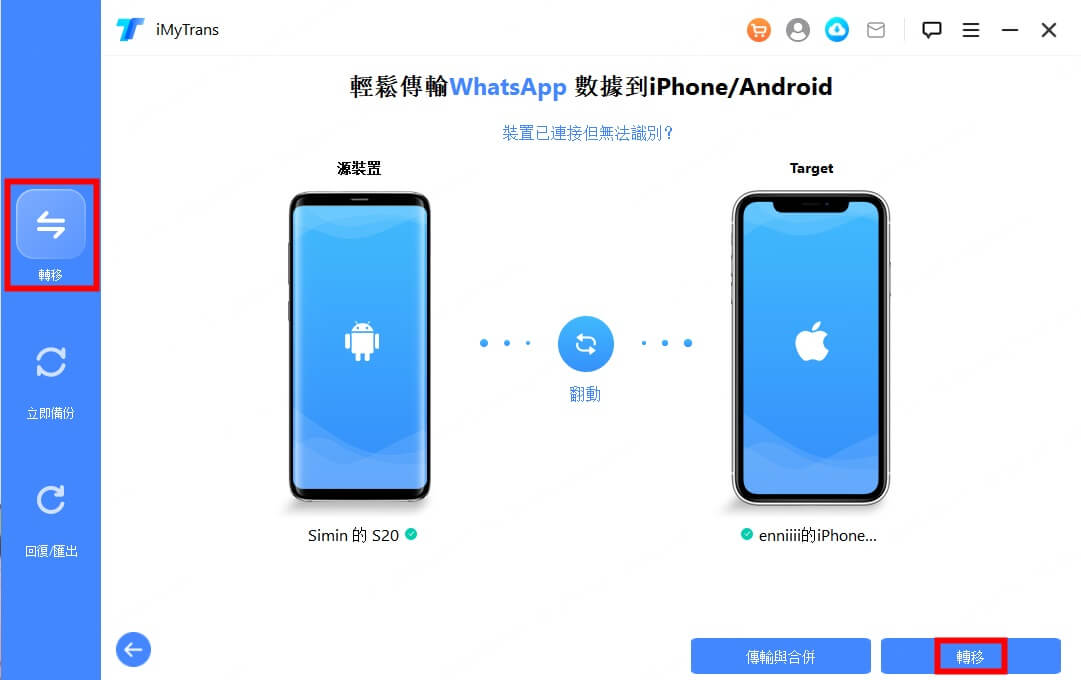
步驟 2. 程式會偵測兩個裝置並處理 WhatsApp 數據,請等待軟件掃描完成。
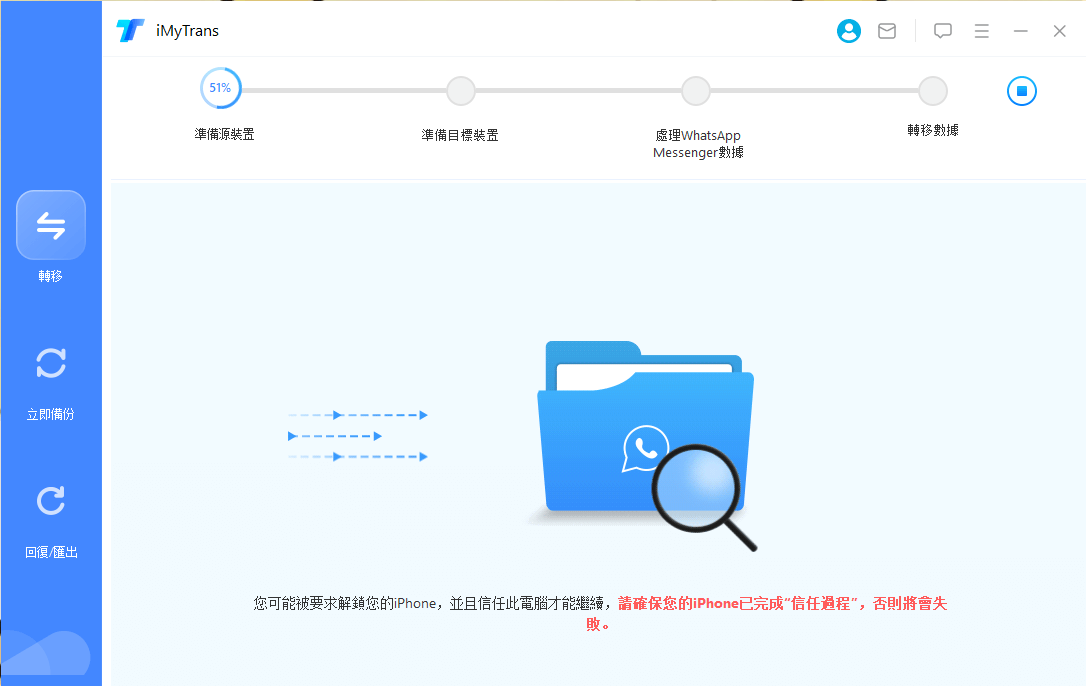
步驟 3. 保持兩個裝置與電腦之間的連接直到介面提示 WhatsApp 轉移成功,出現以下介面就說明你已完成 Samsung 轉 iPhone WhatsApp 了。
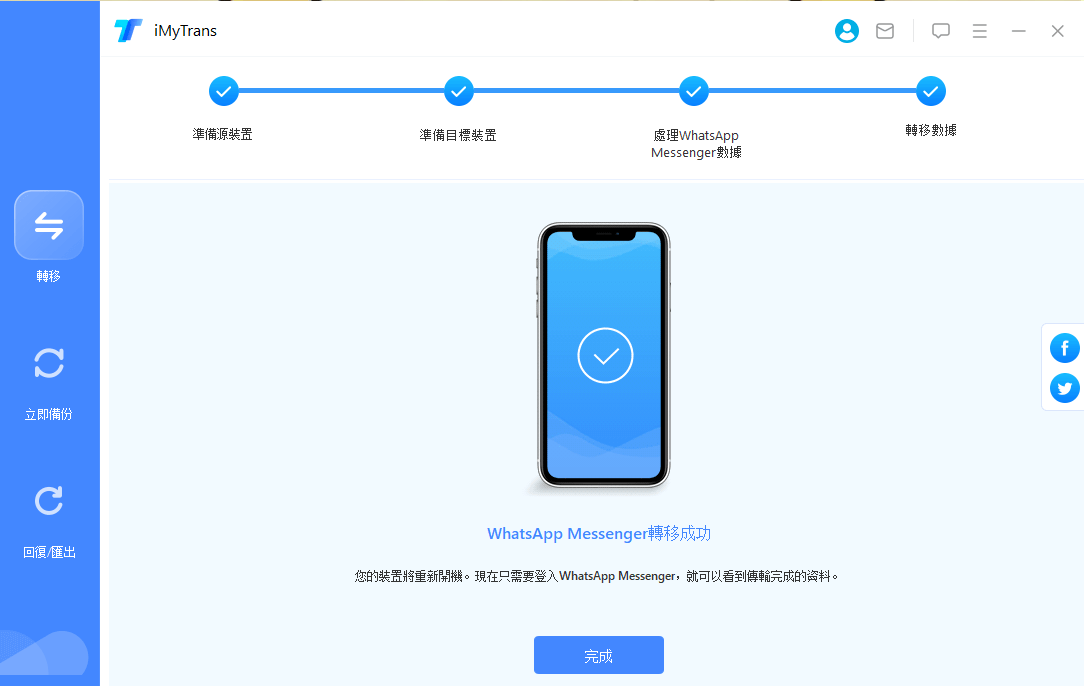
當 WhatsApp Android to iPhone 搬機完成,你可以在 iPhone 上登入 WhatsApp 並看到所有安卓裝置轉過來的對話記錄和帳戶資訊。
2 WhatsApp Android to iPhone 免費方案(電子郵件)
如果您想要使用 WhatsApp Android 轉 iPhone 免費的方法,那你可以藉助電子郵件傳送功能將安卓 WhatsApp 對話匯入 iPhone,然後在 iPhone 上瀏覽帶有對話記錄的附件,也可以看到之前的 WhatsApp 訊息內容。
需要注意的是這並不是真正意義上的 WhatsApp 對話記錄轉移 iPhone,因為你只能將 Android 手機上的 WhatsApp 聊天記錄逐一匯出,再以附件 html 的形式發送到 iOS 裝置中。
由於無法批量轉移 WhatsApp,只能單獨打開一個一個對話內容手動匯出和轉移,所以這個 WhatsApp Android to iPhone 方法會非常耗費時間。
Android 轉 iPhone WhatsApp 免費的操作步驟:
步驟 1. 在你的 Android 裝置開啟 WhatsApp,然後選擇你想要匯出的 WhatsApp 對話,點開與此聯絡人的對話框。
步驟 2. 點擊右上角三個點的「設定」>「更多」>「匯出對話」。
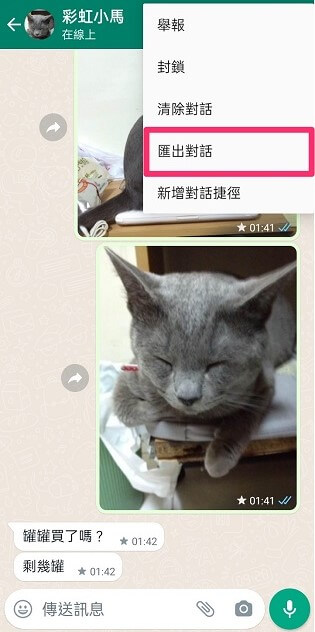
步驟 3. 選擇是否要附加媒體檔,以「多媒體附件匯出」或是「無多媒體」。無多媒體意味著匯出純文本的 txt 檔。
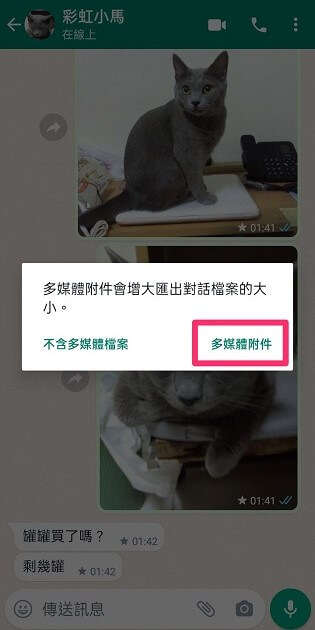
步驟 4. 點選後,選擇將附件檔發送至你的電子郵件,然後在 iPhone 中打開電子郵件查看即可將 WhatsApp 對話記錄轉移 Android to iPhone。
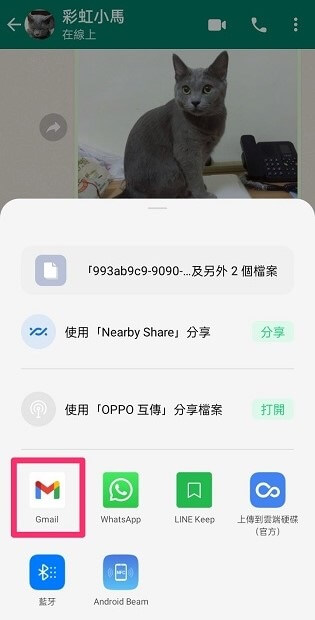
優點:
- WhatsApp Android 轉 iPhone 免費方法。
缺點:
- 無法一次性轉移全部的 WhatsApp 對話紀錄。
- 無法將訊息轉移至 WhatsApp 帳號中,而是以「txt 文件檔」和「媒體檔」的格式附加在郵件中。
- 此 WhatsApp Android 轉 iOS 方法會限制可以轉移的聊天記錄,如果轉寄媒體檔,那麼最多只能匯出 10,000 條記錄,如果不包含多媒體文件,那麼最多匯出 40,000 則訊息。
由此可以看到使用電子郵件從 Android 轉移 WhatsApp 到 iPhone 有許多的限制與不便性。所以我們比較推薦你使用 Android 轉 iPhone WhatsApp 專業工具。
貼士
如果你打算更改你的電話號碼,你也需要在 WhatsApp 轉移前進行更改。以便成功轉移帳號內容。
進入「設定」>「帳號」>「變更電話號碼」,按照螢幕上的提示變更你的 WhatsApp 帳戶。之後,你可以使用設定中的「告知朋友」功能,將你的新 WhatsApp 帳號/電話號碼發送給朋友。
3 回復 WhatsApp Android 轉 iPhone Google Drive 備份(操作簡單)
另外,還有一種成功率較高的 WhatsApp Android to iPhone 方法,那就是回復備份在 Google drive 的 WhatsApp 備份。不過使用這種方法需要藉助第三方程式,接下來給你講解的是透過 iMyFone iTransor for WhatsApp 的「回復/匯出」功能實現 WhatsApp Android 轉 iPhone Google Drive。只需要跟著我們的步驟講解即可。
步驟 1. 選擇「回復/匯出」模式,點擊「導入 Google 雲端硬碟備份」。
步驟 2. 在「登入 Google 帳戶」頁面輸入 Google 帳號和密碼以登入。
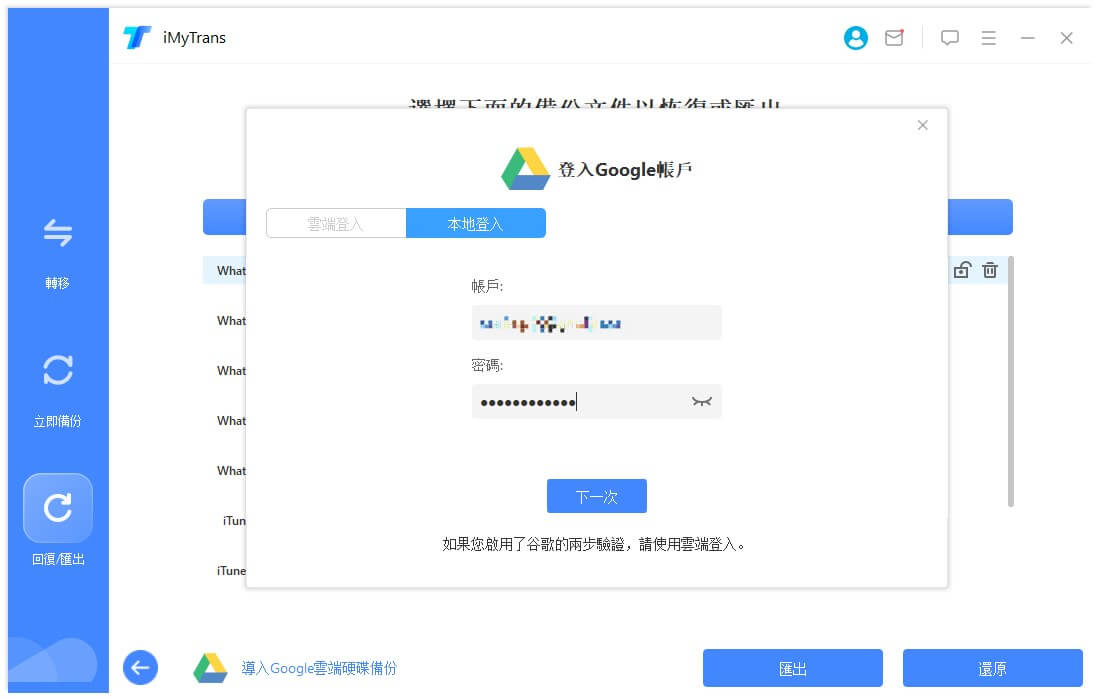
步驟 3. 成功登入後,選擇你要回復的 WhatsApp 備份,並點擊下載 icon。
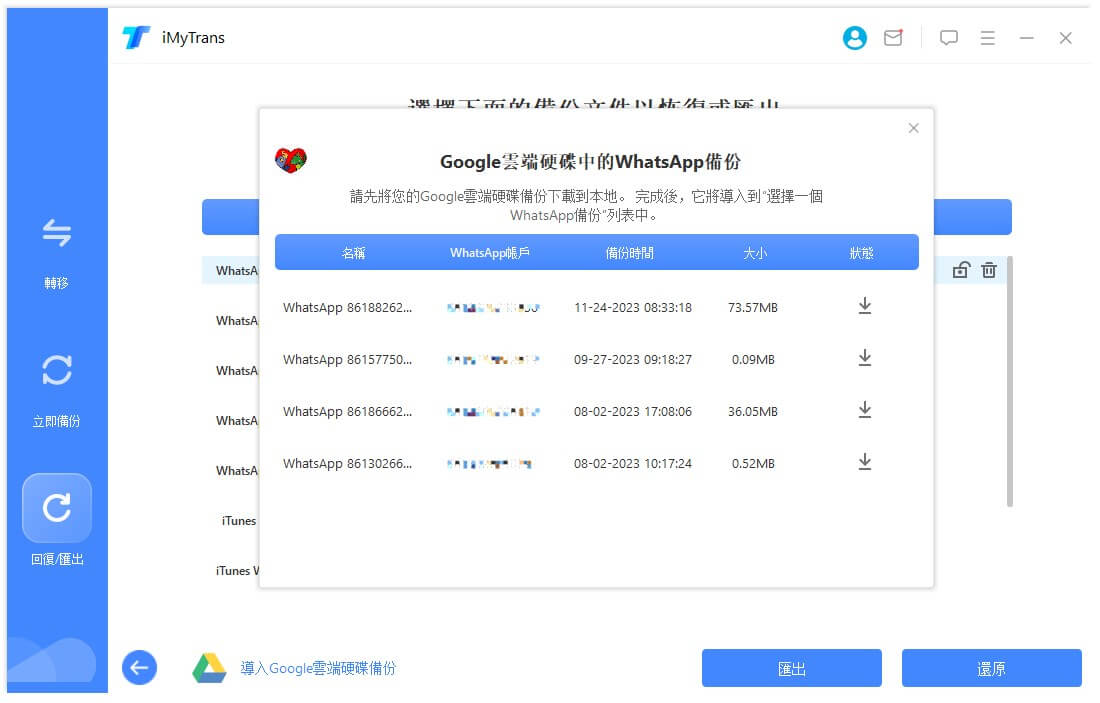
步驟 4. 然後軟件會開始解析此 WhatsApp 備份數據,直到 WhatsApp 發送驗證碼給你,請將該驗證碼輸入以成功驗證 WhatsApp 帳戶。
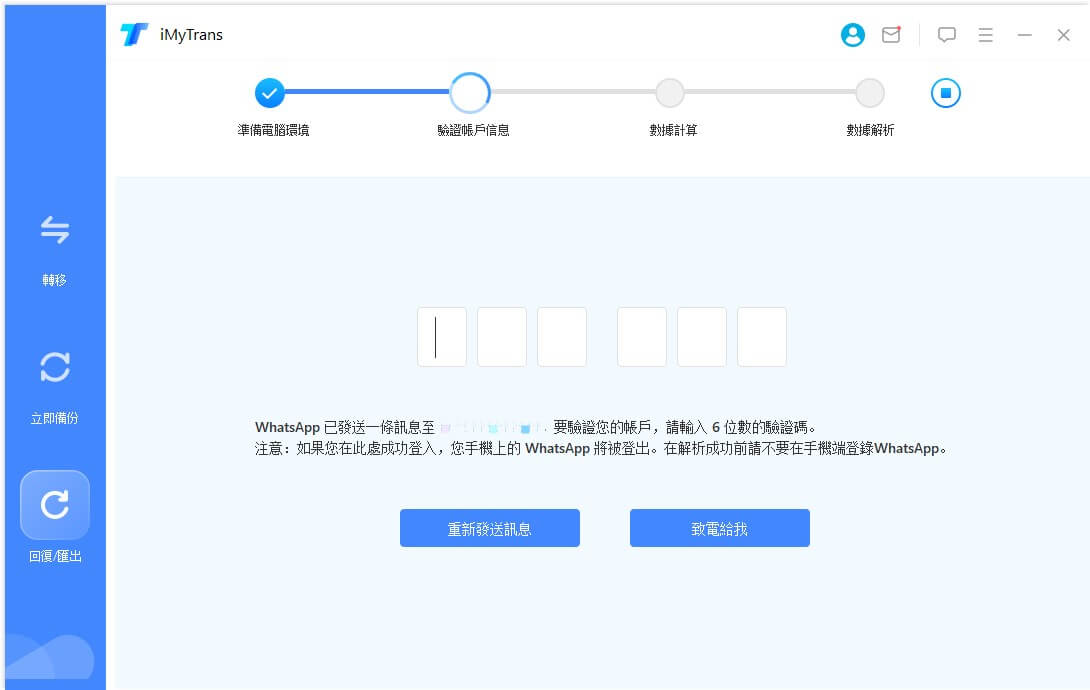
步驟 5. WhatsApp 備份解析完成後,你可以回復 WhatsApp 轉移 Android to iPhone 資料。
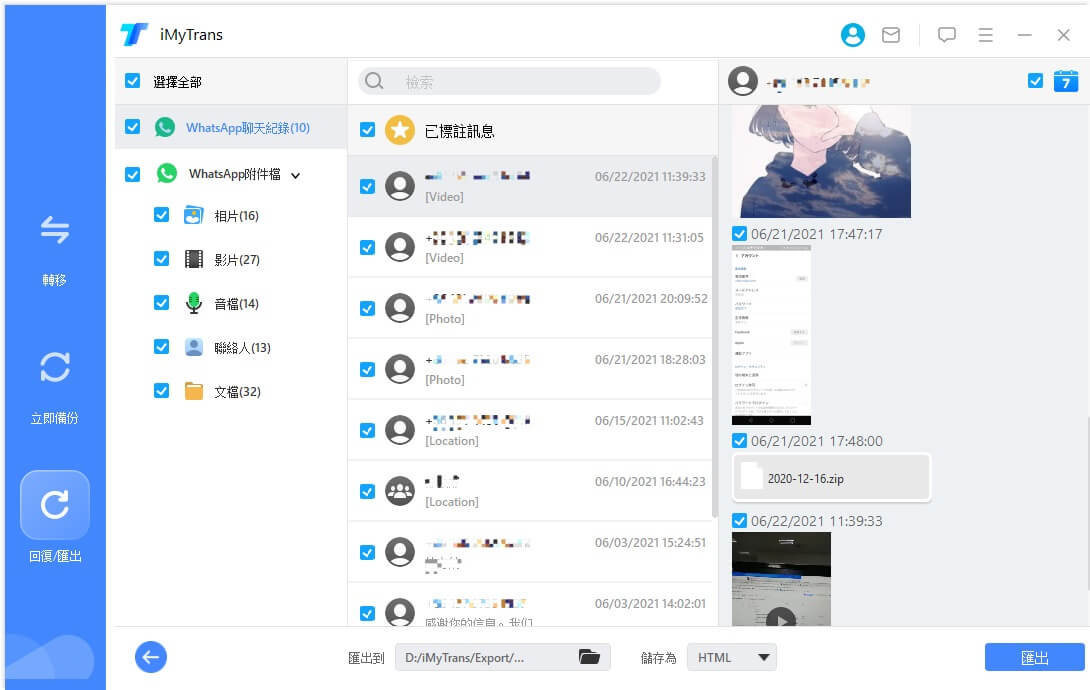
4 新型 WhatsApp Android to iPhone 方法(轉電話號碼)
如果你剛好最近要換 WhatsApp 電話號碼,也可以先在舊的 Android 手機上啟用這張新的電話卡。然後在 WhatsApp 程式上變更新的電話號碼。接著使用新的 WhatsApp 電話號碼備份 WhatsApp 資料,最後將這張電話卡裝到 iPhone 上就可以做到 WhatsApp Android 轉 iPhone 免費。
以下是在使用新電話卡在舊的 Android 裝置上改電話號碼的步驟
步驟. 前往設定> 帳號> 變更電話號碼。
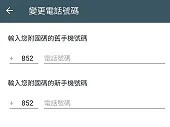
Android WhatsApp 轉 iPhone 的常見問答
Android 轉 iOS WhatsApp 過程中,許多用家都會有以下疑問,我們將進行統一解答。
1 WhatsApp Android to iOS 真的很難嗎?
Android WhatsApp 對話記錄轉移 iPhone 非常困難的主要原因是 Android 和 iPhone 所使用的作業系統截然不同。
Android WhatsApp 對話備份儲存在 Google 雲碟硬碟,而 iPhone 的 WhatsApp 備份儲存在 iCloud 中,所以 WhatsApp 備份 Android to iPhone 並不容易。
2 Android 轉 iPhone WhatsApp 免費能實現嗎?
我們研究了網絡上各種聲稱 WhatsApp Android 轉 iPhone 免費的方法,但經過分析沒有一種是可以直接免費將備份在 Google Drive 的 WhatsApp 資料轉移到 iCloud 上,只有上述透過電子郵件匯出的方式間接把 WhatsApp 轉移 Android to iPhone。
以上我們為你詳細解答了 Android 轉 iPhone WhatsApp 的相關資訊和常見問題,也提供了一個有效的轉移工具 iTransor for WhatsApp,有了它你可以忽略 Android 和 iOS 之間系統的不相容性,快速完成 WhatsApp Android 轉 iPhone。現在就免費下載試用吧!